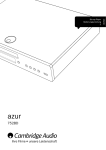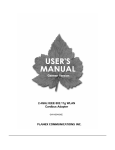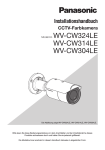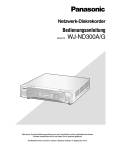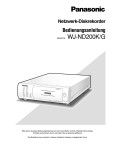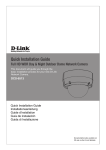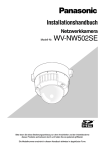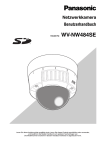Download Bedienungsanleitung - Psn
Transcript
Netzwerkkamera Bedienungsanleitung Modell-Nr. WV-NW484SE Lesen Sie diese Anleitung bitte sorgfältig durch, bevor Sie dieses Produkt anschließen oder verwenden, und bewahren Sie dieses Handbuch zum späteren Nachschlagen auf. Die Modellnummer erscheint in diesem Handbuch teilweise in abgekürzter Form. CAUTION RISK OF ELECTRIC SHOCK DO NOT OPEN VORSICHT: WEDER DECKEL NOCH RÜCKPLATTE ABNEHMEN, UM DIE GEFAHR EINES ELEKTRISCHEN SCHLAGS ZU VERMEIDEN. DAS GERÄT ENTHÄLT KEINE BAUTEILE, DIE VOM KUNDEN GEWARTET WERDEN KÖNNEN. Das Blitzzeichen mit Pfeil im gleichseitigen Dreieck soll den Benutzer auf das Vorhandensein von nichtisolierter „gefährlicher Spannung“ innerhalb des Gehäuses hiweisen, die so groß sein kann, daß sie Gefahr eines elektrischen Schlags darstellt. Wir erklären in alleiniger Verantwortung, daß das Produkt, auf das sich diese Erklärung bezieht, mit der folgenden Normen oder normativen Dokumenten übereinstimmt. Gemäß den Bestimmungen der Richtlinie 2006/95/EC und 2004/108/EC. Das Ausrufezeichen im gleichseitigen Dreieck soll den Benutzer auf wichtige Bedienungs- und Wartungsanweisungen in den Unterlagen hinweisen, die dem Gerät beiliegen. Die Fabriknummer dieses Gerätes ist auf dessen Oberseite angegeben. Sie sollten die Fabriknummer dieses Gerätes in den dafür vorgesehenen Raum eintragen und diese Anleitung als Kaufsunterlage aufbewahren, um im Falle eines Diebstahls die ldentifizierung zu erleichtern. Schalten Sie den Netzschalter aus, um die Hauptstromversorgung aller Geräte abzutrennen. Modellnummer Fabriknummer WARNUNG: • Dieses Gerät muss geerdet werden. • Das Gerät muss an eine Schuko-Netzsteckdose angeschlossen werden. • Der Netzstecker oder die Gerätesteckvorrichtung muss leicht zugänglich sein. • Alle Installationsarbeiten für dieses Gerät sollten durch qualifizierte Wartungs- oder Installationstechniker durchgeführt werden. VORSICHT: Ein ALLPOLIGER HAUPTSCHALTER mit einem Kontaktabstand von mindestens 3 mm in jedem Pol muss in die elektrische Anlage des Gebäudes integriert werden. 2 Wichtige Sicherheitshinweise 1) Lesen Sie diese Anleitung durch. 2) Bewahren Sie diese Anleitung auf. 3) Beachten Sie alle Warnhinweise. 4) Befolgen Sie alle Anweisungen. 5) Verwenden Sie zum Reinigen ausschließlich ein trockenes Tuch. 6) Verdecken Sie nicht die Lüftungsöffnungen. Installieren Sie das Gerät entsprechend der Anleitung des Herstellers. 7) Installieren Sie das Gerät nicht in der Nähe von Wärmequellen, wie z. B. Heizkörpern, Öfen oder anderen Vorrichtungen (einschließlich Verstärkern), die Hitze erzeugen. 8) Umgehen Sie nicht die Sicherheitsfunktion von polarisierten oder mit Schutzleiter versehenen Steckern. Bei einem polarisierten Stecker ist einer der beiden Kontakte breiter als der andere. Ein Stecker mit Schutzleiter hat neben den beiden flachen Kontakten noch einen dritten Erdungskontakt. Der breite Stift bzw. der dritte Kontakt dienen zu Ihrer Sicherheit. Wenn der mitgelieferte Stecker nicht in Ihre Steckdose passt, lassen Sie die veraltete Steckdose von einem Elektriker austauschen. 9) Achten Sie darauf, dass nicht auf das Netzkabel getreten wird und dieses besonders an den Steckern, an der Netzsteckdose und am Ausgang aus dem Gerät nicht eingeklemmt wird. 10) Verwenden Sie ausschließlich vom Hersteller empfohlene Befestigungsvorrichtungen und Zubehörteile. 11) Verwenden Sie das Gerät ausschließlich mit dem Wagen, dem Ständer, dem Stativ, der Halterung oder dem Tisch, die vom Hersteller empfohlen wurden oder im Lieferumfang des Geräts enthalten waren. Falls Sie einen Wagen verwenden, ist Vorsicht beim Transport des Wagens/Geräts geboten, um ein Umkippen und die damit verbundenen möglichen Verletzungen zu vermeiden. S3125A 12) Ziehen Sie bei Gewitter den Netzstecker aus der Steckdose; ebenso, wenn das Gerät längere Zeit nicht verwendet wird. 3 Haftungsbeschränkung DIESE VERÖFFENTLICHUNG KANN TECHNISCHE FEHLER ODER DRUCKFEHLER ENTHALTEN. DIE IN DIESER VERÖFFENTLICHUNG ENTHALTENEN INFORMATIONEN KÖNNEN JEDERZEIT ZUR VERBESSERUNG DER VERÖFFENTLICHUNG UND/ODER DES/ DER BESCHRIEBENEN PRODUKTE(S) GEÄNDERT WERDEN. DIESE VERÖFFENTLICHUNG WIRD „WIE BESICHTIGT“ GELIEFERT, OHNE JEGLICHE GEWÄHRLEISTUNG, WEDER AUSDRÜCKLICH NOCH STILLSCHWEIGEND, EINSCHLIESSLICH (ABER NICHT BESCHRÄNKT AUF) DER STILLSCHWEIGENDEN GEWÄHRLEISTUNG DER MARKTGÄNGIGKEIT, DER EIGNUNG FÜR EINEN BESTIMMTEN ZWECK UND DES AUSSCHLUSSES VON VERLETZUNGEN DER RECHTE DRITTER. Gewährleistungsausschluss Panasonic Corporation IST FÜR DIE IM FOLGENDEN GENANNTEN FÄLLE (ABER NICHT AUF DIESE FÄLLE BESCHRÄNKT) KEINESFALLS GEGENÜBER IRGENDWELCHEN PARTEIEN ODER PERSONEN HAFTBAR, AUSSER FÜR DIE ERSETZUNG ODER ANGEMESSENE WARTUNG DES PRODUKTS: (4) UNANNEHMLICHKEITEN ODER JEGLICHE VERLUSTE, DIE ENTSTEHEN, WENN BILDER AUS IRGENDWELCHEN GRÜNDEN NICHT ANGEZEIGT WERDEN, EINSCHLIESSLICH JEGLICHER STÖRUNGEN ODER FEHLER DES PRODUKTS; (5) JEGLICHE PROBLEME, DARAUS FOLGENDE UNANNEHMLICHKEITEN, VERLUSTE ODER SCHÄDEN, DIE AUS DER VERWENDUNG DES SYSTEMS IN VERBINDUNG MIT GERÄTEN VON DRITTHERSTELLERN ENTSTEHEN; (1) SCHÄDEN UND VERLUSTE, EINSCHLIESSLICH – OHNE EINSCHRÄNKUNG – DIREKTE ODER INDIREKTE, SPEZIELLE SCHÄDEN, FOLGESCHÄDEN ODER VERSCHÄRFTEN SCHADENSERSATZ, DIE AUS DEM PRODUKT ENTSTEHEN ODER DAMIT ZUSAMMENHÄNGEN; (6) JEGLICHE SCHADENSERSATZANSPRÜCHE ODER -KLAGEN VON PERSONEN ODER ORGANISATIONEN, DIE VON DER KAMERA ERFASST WURDEN, AUFGRUND VON VERLETZUNGEN DER PRIVATSPHÄRE, WENN BILDER DIESER ÜBERWACHUNGSKAMERA, EINSCHLIESSLICH GESPEICHERTER DATEN, AUS IRGENDEINEM GRUND VERÖFFENTLICHT WERDEN ODER FÜR IRGENDEINEN ANDEREN ZWECK ALS ZUR ÜBERWACHUNG VERWENDET WERDEN; (2) PERSONENSCHÄDEN ODER JEGLICHE SCHÄDEN, DIE DURCH DIE UNSACHGEMÄSSE VERWENDUNG ODER DEN FAHRLÄSSIGEN BETRIEB DURCH DEN BENUTZER VERURSACHT WERDEN; (3) NICHT AUTORISIERTE DEMONTAGE, INSTANDSETZUNG ODER MODIFIKATION DES PRODUKTS DURCH DEN BENUTZER; (7) VERLUST GESPEICHERTER DATEN DURCH IRGENDEINEN FEHLER. 4 Einleitung Funktionen Diese Videoüberwachungskamera ist mit einem 10BASE-T/100BASE-TX-Anschluss (Netzwerkanschluss) für die Verbindung mit einem Netzwerk ausgestattet. Dieser Netzwerkanschluss dient zur Herstellung einer Verbindung zwischen der Kamera und einem LAN (Local Area Network) oder einem anderen Netzwerk (z. B. Internet), so dass die Bilder von der Kamera auf einem Personal Computer (PC) im Netzwerk überprüft werden können. .............................................................................................................................. Hinweis • Zur Überprüfung der Kamerabilder auf einem PC muss zuvor die Netzwerkumgebung des PCs eingerichtet werden. Darüber hinaus muss ein Web-Browser auf dem PC installiert sein. ................................................................................................................................... Super Dynamic III (SUPER-D III) AUTO-BACK-FOCUS-Funktion VMD-Funktion (Video Motion Detector) zur Erfassung von Bewegungen einer unbekannten Person o. ä. im Überwachungsbereich und Ausgabe eines akustischen Alarmsignals Progressive Ausgabe (bewegungsadaptive Halbbild-/Vollbildumwandlungsfunktion) Duale Komprimierungsfunktion für gleichzeitige Übertragung von JPEG und MPEG-4 Power over Ethernet (PoE, IEEE802.3af-konform) SD-Speicherkartensteckplatz 5 Informationen zu dieser Bedienungsanleitung Die Dokumentation für diese Kamera umfasst drei Teile: dieses Handbuch, das Benutzerhandbuch (PDF) und das Setup Manual (Installationshandbuch – PDF). In diesem Handbuch werden die Installation der Kamera sowie der Anschluss und die Einrichtung des Netzwerks erklärt. Einzelheiten über die Bedienung und Einrichtung der Kamera finden Sie im „Benutzerhandbuch/Setup Manual (Installationshandbuch)“ auf der mitgelieferten CD-ROM. Zu Lesen des Handbuchs im PDF-Format ist der Adobe® Reader® von Adobe Systems Incorporated erforderlich. Systemanforderungen (PC) Prozessor Arbeitsspeicher Netzwerk Bildanzeige Unterstützte Betriebssysteme Web-Browser Sonstiges Pentium®4 2,4 GHz oder schneller 512 MB oder mehr 10BASE-T/100BASE-TX Port x 1 Auflösung: 1024 x 768 Pixel oder mehr Farbtiefe: True Color 24 Bits oder mehr Microsoft® Windows® 2000 Professional SP4* Microsoft® Windows® XP Home Edition SP2 Microsoft® Windows® XP Professional SP2 Microsoft® Internet Explorer® 6.0 SP2 Microsoft® Internet Explorer® 7.0 * Bei unterstütztem Betriebssystem Microsoft® Windows® 2000 Professional SP4: Microsoft® Internet Explorer® 6.0 SP1 CD-ROM-Laufwerk (für Bedienungsanleitung und Software) DirectX® 9.0c oder höher Adobe® Reader® (zum Lesen der Bedienungsanleitung auf der CD-ROM) .............................................................................................................................. Hinweis • Wenn ein PC in einer anderen Konfiguration als der empfohlenen verwendet wird, kann die Bildwiederholfrequenz verlangsamt sein, die Funktionen im Web-Browser sind eventuell nicht verfügbar, oder es können andere Probleme auftreten. ................................................................................................................................... 6 Marken und eingetragene Marken • Microsoft, Windows, ActiveX und DirectX sind eingetragene Marken oder Marken der Microsoft Corporation in den USA und/oder in anderen Ländern. • Intel und Pentium sind eingetragene Marken oder Marken der Intel Corporation in den USA und/oder in anderen Ländern. • Adobe und Reader sind eingetragene Marken oder Marken der Adobe Systems Incorporated in den USA und/oder in anderen Ländern. • Das SD-Logo ist eine Marke. • Weitere in dieser Bedienungsanleitung genannte Namen von Unternehmen und Produktion können Marken oder eingetragene Marken der jeweiligen Inhaber sein. Netzwerksicherheit Da Sie dieses Produkt in einem Netzwerk verwenden werden, beachten Sie bitte die folgenden Sicherheitsrisiken. (1) Unberechtigter Zugriff auf oder Diebstahl von Informationen über dieses Produkt (2) Vorsätzliche Verwendung dieses Produkts für rechtswidrige Tätigkeiten (3) Vorsätzliche Eingriffe oder Funktionsunterbrechung dieses Produkts Es liegt in Ihrer Verantwortung, Vorsichtsmaßnahmen wie die im Folgenden beschriebenen zu ergreifen, um sich gegen die oben genannten Netzwerksicherheitsrisiken zu schützen. • Verwenden Sie das Produkt in einem Netzwerk, das durch eine Firewall o. ä. gesichert ist. • Wenn das Produkt mit einem Netzwerk verbunden ist, in dem PCs eingebunden sind, stellen Sie sicher, dass das System nicht durch Computerviren oder andere schädliche Programme infiziert wird (durch Verwendung regelmäßig aktualisierter AntivirenSoftware, Anti-Spyware-Software usw.). • Schützen Sie Ihr Netzwerk vor nichtautorisiertem Zugriff, indem Sie den Benutzerzugriff durch eine Anmeldung mit einem autorisierten Benutzernamen und Passwort beschränken. • Schützen Sie Ihr Netzwerk durch Maßnahmen wie beispielsweise Benutzerauthentifizierung gegen unberechtigten Zugriff auf und Diebstahl von Informationen, einschließlich Bilddaten, Authentifizierungsdaten (Benutzernamen und Passwörter), Alarm-Mail-Informationen, FTP-Server-Informationen und DDNS-ServerInformationen. • Installieren Sie die Kamera nicht an Standorten, wo die Kamera oder die Kabel vorsätzlich zerstört oder beschädigt werden können. 7 Inhalt Wichtige Sicherheitshinweise. . . . . . . . . . . . . . . . . . . . . . . . . . . . . . . . . . . . . . . 3 Haftungsbeschränkung . . . . . . . . . . . . . . . . . . . . . . . . . . . . . . . . . . . . . . . . . . . . 4 Gewährleistungsausschluss. . . . . . . . . . . . . . . . . . . . . . . . . . . . . . . . . . . . . . . . 4 Einleitung . . . . . . . . . . . . . . . . . . . . . . . . . . . . . . . . . . . . . . . . . . . . . . . . . . . . . . . 5 Funktionen . . . . . . . . . . . . . . . . . . . . . . . . . . . . . . . . . . . . . . . . . . . . . . . . . . . . . . . . . . . 5 Informationen zu dieser Bedienungsanleitung . . . . . . . . . . . . . . . . . . . . . . . . . . . . . . . . 6 Systemanforderungen (PC) . . . . . . . . . . . . . . . . . . . . . . . . . . . . . . . . . . . . . . . . . . . . . . 6 Marken und eingetragene Marken . . . . . . . . . . . . . . . . . . . . . . . . . . . . . . . . . . . . . . . . . 7 Netzwerksicherheit . . . . . . . . . . . . . . . . . . . . . . . . . . . . . . . . . . . . . . . . . . . . . . . . . . . . . 7 Vorsichtsmaßnahmen . . . . . . . . . . . . . . . . . . . . . . . . . . . . . . . . . . . . . . . . . . . . 10 Bezeichnung der Komponenten . . . . . . . . . . . . . . . . . . . . . . . . . . . . . . . . . . . . 13 Funktionen . . . . . . . . . . . . . . . . . . . . . . . . . . . . . . . . . . . . . . . . . . . . . . . . . . . . . 15 Super Dynamic III (SUPER-D III) . . . . . . . . . . . . . . . . . . . . . . . . . . . . . . . . . . . . . . . . . . 15 Bewegungsmelder . . . . . . . . . . . . . . . . . . . . . . . . . . . . . . . . . . . . . . . . . . . . . . . . . . . . 15 Vollbildausgabe. . . . . . . . . . . . . . . . . . . . . . . . . . . . . . . . . . . . . . . . . . . . . . . . . . . . . . . 16 Privatzonenfunktion . . . . . . . . . . . . . . . . . . . . . . . . . . . . . . . . . . . . . . . . . . . . . . . . . . . 16 AUTO-BACK-FOCUS-Funktion . . . . . . . . . . . . . . . . . . . . . . . . . . . . . . . . . . . . . . . . . . 16 Aufnahme auf einer SD-Speicherkarte . . . . . . . . . . . . . . . . . . . . . . . . . . . . . . . . . . . . . 16 Keine Installation von Stromversorgung und Netzkabel erforderlich (Power over Ethernet) . . . . . . . . . . . . . . . . . . . . . . . . . . . . . . . . . . . . . . . . . . . . . . . . . . 17 Duale Komprimierungsfunktion für effizienteren Betrieb in Netzwerkumgebungen . . . 17 Installation und Anschlüsse . . . . . . . . . . . . . . . . . . . . . . . . . . . . . . . . . . . . . . . 18 Vorsichtsmaßnahmen bei der Installation . . . . . . . . . . . . . . . . . . . . . . . . . . . . . . . . . . . 18 Vor der Installation. . . . . . . . . . . . . . . . . . . . . . . . . . . . . . . . . . . . . . . . . . . . . . . 20 Installation der Kamera . . . . . . . . . . . . . . . . . . . . . . . . . . . . . . . . . . . . . . . . . . . 21 Anschließen der Kabel . . . . . . . . . . . . . . . . . . . . . . . . . . . . . . . . . . . . . . . . . . . 25 Einstellen der Kamera . . . . . . . . . . . . . . . . . . . . . . . . . . . . . . . . . . . . . . . . . . . . 28 Umgang mit SD-Speicherkarten . . . . . . . . . . . . . . . . . . . . . . . . . . . . . . . . . . . . 32 Einsetzen und Entfernen von SD-Speicherkarten. . . . . . . . . . . . . . . . . . . . . . . . . . . . . 32 Heizvorrichtung . . . . . . . . . . . . . . . . . . . . . . . . . . . . . . . . . . . . . . . . . . . . . . . . . 33 Installation der Heizvorrichtung. . . . . . . . . . . . . . . . . . . . . . . . . . . . . . . . . . . . . . . . . . . 33 Beispiele für den Anschluss . . . . . . . . . . . . . . . . . . . . . . . . . . . . . . . . . . . . . . . 34 Netzwerk-Setup . . . . . . . . . . . . . . . . . . . . . . . . . . . . . . . . . . . . . . . . . . . . . . . . . 35 Installation der Software . . . . . . . . . . . . . . . . . . . . . . . . . . . . . . . . . . . . . . . . . . . . . . . . 35 Verwendung der Panasonic IP-Setup-Software zum Einrichten der Kamera . . . . . . . . 35 Überwachung der Bilder am PC . . . . . . . . . . . . . . . . . . . . . . . . . . . . . . . . . . . . 37 Überwachung der Bilder von einer einzelnen Kamera . . . . . . . . . . . . . . . . . . . . . . . . . 40 Überwachung der Bilder von mehreren Kameras . . . . . . . . . . . . . . . . . . . . . . . . . . . . . 41 8 Aktion bei der Auslösung eines Alarms . . . . . . . . . . . . . . . . . . . . . . . . . . . . . . . . . 43 Alarmtyp. . . . . . . . . . . . . . . . . . . . . . . . . . . . . . . . . . . . . . . . . . . . . . . . . . . . . . . . . . . . .43 Aktion bei der Auslösung eines Alarms . . . . . . . . . . . . . . . . . . . . . . . . . . . . . . . . . . . . .43 Ansicht der Hilfe. . . . . . . . . . . . . . . . . . . . . . . . . . . . . . . . . . . . . . . . . . . . . . . . . 45 Aufrufen des Hilfe-Bildschirms. . . . . . . . . . . . . . . . . . . . . . . . . . . . . . . . . . . . . . . . . . . .45 Problemlösung . . . . . . . . . . . . . . . . . . . . . . . . . . . . . . . . . . . . . . . . . . . . . . . . . . 46 Technische Daten. . . . . . . . . . . . . . . . . . . . . . . . . . . . . . . . . . . . . . . . . . . . . . . . 47 Zubehör . . . . . . . . . . . . . . . . . . . . . . . . . . . . . . . . . . . . . . . . . . . . . . . . . . . . . . . . . . . . .50 9 Vorsichtsmaßnahmen Die Kamera hat keinen Netzschalter. Um die Stromversorgung auszuschalten, schalten Sie den Haupttrennschalter aus. Reinigung der Kamera Schalten Sie vor dem Reinigen der Kamera die Stromversorgung aus. Andernfalls kann es zu Verletzungen kommen. Verwenden Sie zur Reinigung der Kamera keine flüchtigen Lösungen wie Benzol oder Verdünner. Andernfalls kann es zu einer Verfärbung des Gehäuses kommen. Falls Sie ein chemisch behandeltes Tuch verwenden, lesen und befolgen Sie die Warnhinweise für das Tuch. Bei hartnäckigen Verschmutzungen Wischen Sie die Kamera mit einem weichen Tuch ab, das mit einer schwachen Lösung aus Wasser und einem neutralen Küchenreiniger angefeuchtet ist. Drücken Sie vor dem Abwischen die überschüssige Feuchtigkeit aus dem Tuch heraus. Wischen Sie danach die Reste der Reinigungslösung mit einem weichen trockenen Tuch ab. Beachten Sie die folgenden Hinweise, um einen langfristig störungsfreien Betrieb sicherzustellen. Langer Betrieb bei hohen Temperaturen und hoher Luftfeuchtigkeit kann zu einer Alterung der Komponenten und zu einer verkürzten Lebensdauer der Kamera führen. (Eine Betriebstemperatur von unter +35°C wird empfohlen.) Stellen Sie sicher, dass die Kamera nicht an einem Ort installiert ist, an dem sie Wärme von Heizkörpern o. ä. ausgesetzt ist. Berühren Sie die Kuppel nicht mit bloßen Händen. Durch eine verschmutzte Kuppel verschlechtert sich die Bildqualität. Produktinformationen Überprüfen Sie die Produkt-ID, die Stromversorgungsanforderungen und weitere Informationen, die an der Rückseite und Unterseite des Produkts angebracht sind. Behandeln Sie die Kamera vorsichtig. Lassen Sie die Kamera nicht fallen, und setzen Sie sie keinen starken Erschütterungen oder Vibrationen aus. Andernfalls kann es zu Betriebsstörungen kommen. Bildwiederholfrequenz Je nach Netzwerkumgebung, PC-Leistung, erfasstem Objekt, Zugriffsverkehr usw. kann die Bildwiederholfrequenz verlängert sein. Hinweise zum zu verwendenden PC Wenn auf einem PC-Röhrenbildschirm lange Zeit das gleiche Bild angezeigt wird, kann dies zu einer Beschädigung des Bildschirms führen. Wir empfehlen die Verwendung eines Bildschirmschoners. 10 Reinigung des Objektivs Verwenden Sie Glasreinigungstücher (wie z. B. zur Reinigung von Brillengläsern und Kameraobjektiven erhältlich) zum Reinigen des Objektivs. Lösungsmittel auf Alkoholbasis können für die Reinigung des Objektivs verwendet werden. Verwenden Sie keine Glasreiniger oder Verdünner. Einzelheiten zum Einsetzen und Entfernen von SD-Speicherkarten finden Sie auf Seite 32. • Formatieren Sie unformatierte SDSpeicherkarten vor der Verwendung auf diesem System. Beim Formatieren einer SD-Speicherkarte wird der gesamte auf der Karte gespeicherte Inhalt gelöscht. Wenn eine unformatierte SD-Speicherkarte oder eine auf einem anderen System formatierte SD-Speicherkarte mit dieser Kamera verwendet wird, funktioniert die SD-Speicherkarte eventuell nicht einwandfrei, oder die Leistung der Kamera kann beeinträchtigt sein. • Einzelheiten zum Formatieren von SDSpeicherkarten finden Sie im „Setup Manual (Installationshandbuch)“. • Wir empfehlen die Verwendung von SD-Speicherkarten, deren einwandfreie Funktion bereits überprüft wurde (→ Seite 16). Wenn eine andere SDSpeicherkarte als die von Panasonic empfohlenen verwendet wird, funktioniert die SD-Speicherkarte eventuell nicht einwandfrei, oder die Leistung der Kamera kann beeinträchtigt sein. MPEG-4 Visual patent portfolio licence This product is licenced under the MPEG-4 Visual patent portfolio licence for the personal and non-commercial use of a consumer for (i) encoding video in compliance with the MPEG-4 Visual Standard („MPEG-4 Video“) and/or (ii) decoding MPEG-4 Video that was encoded by a consumer engaged in a personal and non-commercial activity and/or was obtained from a video provider licenced by MPEG LA to provide MPEG-4 Video. No licence is granted or shall be implied for any other use. Additional information including that relating to promotional, internal and commercial uses and licensing may be obtained from MPEG LA, LLC. See http://www.mpegla.com. SD-Speicherkarte • Schalten Sie die Kamera aus, bevor Sie eine SD-Speicherkarte einsetzen. Wenn die SD-Speicherkarte eingesetzt wird, während die Kamera eingeschaltet ist, funktioniert die SDSpeicherkarte eventuell nicht einwandfrei, oder die Daten auf der SDSpeicherkarte können beschädigt werden. 11 Einbrennen des Farbfilters des CCDBildelements Wenn starkes Licht über einen längeren Zeitraum auf einen Punkt konzentriert ist, kann es zu einer Alterung der Farbfilter im CCD-Bildelement und zu einer Verfärbung des betreffenden Teils kommen. Selbst wenn die Position einer festen Kamera anschließend anders ausgerichtet wird, bleibt die Verfärbung an der vorigen Stelle des konzentrierten Lichts auf dem Bildschirm bestehen. Entfeuchtungsvorrichtung • Diese Kamera ist mit einer eingebauten Entfeuchtungsvorrichtung ausgestattet, um das Kamera-Innere möglichst trocken zu halten. Dies verhindert die Kondensationsbildung. • Kondensation kann sich aufgrund der Temperatur, der Luftfeuchtigkeit, des Wetters und anderer Bedingungen bilden, und es kann längere Zeit dauern, bis sie sich abgebaut hat. • Verdecken Sie die Oberfläche der Entfeuchtungsvorrichtung nicht. Richten Sie die Kamera nicht auf eine starke Lichtquelle. • Intensives Licht, wie z. B. durch eine Punktleuchte, das auf einen Teil des Bildschirms konzentriert ist, kann zu Leuchtfahnen (einen Regenbogen um das starke Licht herum) oder zu Überstrahlen (senkrechte Streifen über und unter dem starken Licht) führen. Überstrahlen Entfeuchtungsvo rrichtung Helles Objekt Leuchtfahnen Verbrauchsartikel Die im Folgenden aufgeführte Komponente ist ein Verbrauchsartikel. Richten Sie sich beim Austausch nach den Angaben zur Nutzungsdauer. Beachten Sie, dass die tatsächliche Nutzungsdauer durch die Betriebsumgebung und die Betriebsbedingungen beeinflusst wird. Lüfter: Ca. 30.000 Stunden 12 Bezeichnung der Komponenten (1) Kuppelgehäuse (11) Zoomhebel (9) Fokushebel (2) Einbauhalterung (Zubehör) (6) Neigungsfeststellschraube (7) Neigungsverstellu ngs-Lagersitz (3) Netzwerkkabel (4) Alarm-E/A-Kabel (8) Schwenk-Lagersitz (5) Netzkabel (10) Schwenkfeststellschraube (19) Monitorausgangsbuchse (12) Heizvorrichtungsanschluss (15) LED-EIN/AUS-Knopf (16) Zugriffs-LED (ACT) (17) Netzwerkverbindungs-LED (LINK) (18) ABF-LED (ABF) (13) INIT-Taste (INIT) (21) SD-Speicherkartenfehler-LED (14) ABF-Taste (ABF) (20) SD-Speicherkartensteckplatz 13 (1) Kuppelgehäuse (2) Einbauhalterung (Zubehör) (3) Netzwerkkabel (4) Alarm-E/A-Kabel (5) Netzkabel (6) Neigungsfeststellschraube Fixiert die Neigungsposition nach der Einstellung. (7) Neigungsverstellungs-Lagersitz Stellt die Bildschirmneigung ein. (8) Schwenk-Lagersitz Stellt den horizontalen Winkel der Kamera ein. (9) Fokushebel Fixiert die Fokusposition. (10) Schwenkfeststellschraube Fixiert die Schwenkposition nach der Einstellung. (11) Zoomhebel Fixiert die Zoomposition nach der Einstellung. (12) Heizvorrichtungsausgangsanschluss Für den Anschluss des Kabels der Heizvorrichtung (separat erhältlich). (13) INIT-Taste (INIT) Für die Initialisierung der Einrichtung. (14) ABF-Taste (ABF) Zum Starten der ABF-Funktion. (15) LED-EIN/AUS-Knopf Zum Ein- und Ausschalten der Netzverbindungs-LED und der ZugriffsLED. ......................................................... Hinweis • Die Netzverbindungs-LED und die Zugriffs-LED leuchten, wenn der LEDEIN/AUS-Knopf in der Stellung „ein“ ist und die LED-Anzeigeeinstellung (→ Setup Manual (Installationshandbuch) am Computer auf „ON“ steht. Die LEDs leuchten nicht, wenn der LED-EIN/AUS-Knopf in der Stellung „aus“ ist oder die LEDAnzeigeeinstellung am Computer auf „OFF“ steht. .............................................................. Vorsicht • Schalten Sie diesen Knopf im Normalbetrieb auf die Stellung „aus“. Das Licht der LEDs kann an der Kuppel reflektiert und im angezeigten Bild wiedergegeben werden. (16) Zugriffs-LED (ACT) Diese LED zeigt den Empfangsstatus an. (17) Netzwerkverbindungs-LED (LINK) Diese LED zeigt den Status der Netzwerkverbindung an. (18) ABF-LED (ABF) Diese LED zeigt den Aktivstatus der ABF-Funktion an. (19) Monitorausgangsbuchse Für den Anschluss des Monitors während der Kamerainstallation zur Überprüfung der Bilder. (20) SD-Speicherkartensteckplatz (21) SD-Speicherkartenfehler-LED Diese LED zeigt den Fehlerstatus der SD-Speicherkarte an. 14 Funktionen Super Dynamic III (SUPER-D III) Wenn im überwachten Bereich ein großer Unterschied in der Beleuchtung zwischen hellen und dunklen Teilbereichen besteht, passt die Kamera die Objektivblende an die hellen Bereiche an. Dadurch werden die dunklen Bereiche weniger detailliert angezeigt. Umgekehrt führt eine Anpassung der Blendeneinstellung an die dunkleren Bereiche dazu, dass die hellen Bereiche kontrastärmer dargestellt werden. SUPER-D III kombiniert digital ein Bild, das für eine klare Anzeige von hellen Bereichen eingestellt ist, mit einem Bild, das für eine klare Anzeige von dunklen Bereichen eingestellt ist; das Ergebnis ist ein Bild, das in allen Bereichen eine detailreiche Anzeige ermöglicht. Schlecht erkennbare dunkle Schlecht erkennbare helle Bereiche Digitale Kombination ergibt eine klare Anzeige Bewegungsmelder Diese Funktion gibt ein Alarmsignal aus, wenn im Überwachungsbereich eine Bewegung erfasst wird, beispielsweise wenn die Kamera während der Überwachung mit einem Tuch oder mit ihrer Abdeckung abgedeckt wird oder wenn die Ausrichtung der Kamera geändert wird. .............................................................................................................................. Hinweis • Die Bewegungsmelderfunktion dient nicht ausschließlich zur Verhinderung von Diebstahl, Bränden usw. Der Hersteller übernimmt keine Verantwortung für Unfälle oder Verluste, die während der Verwendung dieses Produkts entstehen. ................................................................................................................................... 15 Vollbildausgabe Kammeffekte an Rändern, die bei Halbbildkameras in Bereichen mit Bewegungen auftreten, werden durch die bewegungsadaptive Halbbild-/Vollbildumwandlungsfunktion korrigiert und in Vollbilder konvertiert. So können unbewegliche und bewegliche Objekte klar erfasst werden. Privatzonenfunktion Die Privatzonenfunktion ermöglicht die Ausblendung bestimmter Bereich (z. B. Wohnbereiche) der überwachten Szene. AUTO-BACK-FOCUS-Funktion Zur leichteren Installation kann der Rückflansch (Back Focus) automatisch durch Betätigung der Tasten an der Kamera eingestellt werden. Der Back Focus kann auch nach der Installation der Kamera am PC eingestellt werden. Wenn zwischen Farb- und Schwarzweißbildern umgeschaltet wird, erfolgt die Back-FocusEinstellung automatisch, und die Fokusabweichung wird korrigiert. Aufnahme auf einer SD-Speicherkarte Wenn ein Alarm ausgelöst wird, können Kamerabilder auf einer SD-Speicherkarte gespeichert werden. Die Bilder können auch gesichert werden, wenn ein Netzwerkfehler auftritt. .............................................................................................................................. Hinweis • Diese Funktion wurde für die folgenden SD-Speicherkarten erfolgreich überprüft: Panasonic SD-Speicherkarten (64 MB, 128 MB, 256 MB, 512 MB, 1 GB, 2 GB) SDHC-Speicherkarten werden nicht unterstützt. ................................................................................................................................... 16 Keine Installation von Stromversorgung und Netzkabel erforderlich (Power over Ethernet) Die Stromversorgung der Kamera und die Bildübertragung können bei Anschluss an PoEkompatible Netzwerkgeräte über ein einziges LAN-Kabel erfolgen. Die Installation von gesonderten Netz- und Videokabeln für die Kamera ist nicht erforderlich. Duale Komprimierungsfunktion für effizienteren Betrieb in Netzwerkumgebungen Die Formate MPEG-4 und JPEG können gleichzeitig ausgegeben werden. MPEG-4-Betrieb bei der Überwachung in Echtzeit oder von einem entfernten Ort und JPEG-Betrieb bei der Aufnahme und Überprüfung von Bildern in hoher Qualität können in einer Netzwerkumgebung gleichzeitig ausgeführt werden. 17 Installation und Anschlüsse Vorsichtsmaßnahmen bei der Installation Im Folgenden wird beschrieben, wie die Kamera installiert wird. Bevor Sie die Kamera installieren und anschließen, überprüfen Sie die erforderlichen Peripheriegeräte und Kabel, und bereiten Sie sie vor. Schalten Sie vor dem Anschließen der Kamera alle anzuschließenden Geräte, wie z. B. diese Kamera und den PC, aus. Installationsort der Kamera Besprechen Sie den Installationsort der Kamera mit Ihrem Händler, und wählen Sie eine Stelle, die das Gewicht der Kamera tragen kann. • Installieren Sie die Kamera an der Decke (z. B. an einer Betondecke) an einer Stelle, die das Gewicht der Kamera tragen kann. • Installieren Sie die Kamerahaupteinheit an tragenden Teilen des Gebäudes oder an anderen Teilen mit ausreichender Tragfähigkeit. • Bereiche, in denen Strahlung, Röntgenstrahlen, starke elektromagnetische Wellen oder Magnetfelder erzeugt werden. • Auf See, in Küstengebieten oder in Bereichen, in denen korrodierendes Gas erzeugt wird. • Bereiche außerhalb des zulässigen BetriebsUmgebungstemperaturbereichs (→ Seite 47). • In Kraftfahrzeugen oder Wasserfahrzeugen oder anderen Bereichen, in denen starke Vibrationen auftreten. (Diese Kamera ist nicht für den Einsatz in Fahrzeugen bestimmt.) • Für die Installation der Kamera an einer Decke mit ungenügender Tragfähigkeit verstärken Sie die Decke. Diese Kamera ist für die Installation an wettergeschützten Orten bestimmt. • Installieren Sie sie nicht an einem Ort, an dem sie direktem Sonnenlicht oder Regen ausgesetzt ist. Installieren und verwenden Sie die Kamera keinesfalls an einem der folgenden Orte: • In der Nähe eines Schwimmbeckens oder anderer Bereiche, in denen Chemikalien verwendet werden. • Bereiche, in denen Nahrung zubereitet wird, oder andere Orte, an denen große Mengen Wasserdampf und Öl auftreten, sowie in feuergefährlichen Umgebungen oder anderen besonderen Umgebungen. Entfernen Sie das Gerät stets, wenn es nicht verwendet wird. Weißabgleich Unter folgenden Bedingungen ist ein korrekter Weißabgleich eventuell nicht möglich: • Erfassung von Objekten, die sehr wenig Weiß enthalten, oder von Objekten, die annähernd einfarbig und kontrastarm sind. 18 • Erfassung von Objekten im Freien in der Morgen- oder Abenddämmerung oder bei schlechter Beleuchtung. • Erfassung von Bildern mit äußerst unterschiedlichen Farbtemperaturen (z. B. bei farbiger Beleuchtung). • Die Schwenk- und die Neigefunktion können bei dieser Kamera nicht gleichzeitig verwendet werden. Festziehen der Schrauben Die Schrauben sollten entsprechend den Materialien und der Struktur des Installationsortes ausreichend fest angezogen werden. Unterziehen Sie die Schrauben nach dem Festziehen einer Sichtprüfung, um sicherzustellen, dass keine Ungleichmäßigkeiten vorliegen und dass alle Schrauben fest angezogen sind. Ableitung statischer Elektrizität Berühren Sie vor der Installation der Kamera ein Metallgehäuse oder ein anderes Metallteil mit der Hand, um die elektrostatische Aufladung Ihres Körpers abzuleiten. Installieren Sie die Kamera nicht in Bereichen, die in hohem Maße Feuchtigkeit oder Staub ausgesetzt sind. Andernfalls können interne Komponenten leichter beschädigt werden oder versagen. Schrauben müssen separat bestellt werden. Diese Kamera wird nicht mit Schrauben geliefert. Wählen Sie die Schrauben passend zu den Materialien und der Struktur des Installationsortes aus. Führen Sie die Kabel nicht in der Nähe von Stromleitungen. Elektromagnetische Störungen Das Bild kann in der Nähe von Fernsehoder Rundfunkantennen oder anderen starken elektrischen oder magnetischen Feldern (z. B. Elektromotoren oder Transformatoren) Störungen aufweisen. Verlegen Sie in diesem Fall ein spezielles dünnes Installationsrohr, und führen Sie das Kabel hindurch. Richten Sie die Stromversorgung der Kamera so ein, dass sie ein- und ausgeschaltet werden kann. Die Kamera ist nicht mit einem Netzschalter ausgestattet; richten Sie daher die Stromversorgung so ein, dass sie ein- und ausgeschaltet werden kann. Netzwerkanschluss Beachten Sie die folgenden Punkte, wenn Sie die Kamera über ein Netzwerkkabel mit einem Netzwerk verbinden. • Stellen Sie bei der Installation und beim Anschließen der Kamera sicher, dass das Netzwerk nicht durch Spannungsstöße durch Blitzeinschlag o. ä. beeinträchtigt werden kann. Stromversorgung durch PoE Verwenden Sie einen PoE-kompatiblen (IEEE802.3af-konformen) Hub oder eine entsprechende Stromversorgungseinheit. 19 Vor der Installation Die folgenden Verfahren gelten für die Installation der Kamera an der Decke oder an einer Wand. Vorsicht • Die Art der Befestigungsschrauben richtet sich nach dem Material des Installationsortes, an dem die (mitgelieferte) Halterung angebracht wird. Verwenden Sie jedoch keine Holzschrauben oder Nägel. Metallwerkstoff: Verwenden Sie M6- oder M5-Schrauben und -Muttern für die Befestigung. Betonwand: Verwenden Sie M6- oder M5-Ankerschrauben für die Befestigung. (Empfohlenes Anziehdrehmoment M4: 0,8 N·m M5: 1,5 N·m M6: 2,5 N·m) • Achten Sie darauf, dass der Pfeil an der Halterung nach oben weist. • Eine Auszugskraft von mehr als 294 N ist für jede Befestigungsschraube erforderlich. • Bei der Installation an Decken aus Gipsplatten oder an anderen strukturell schwachen Decken bringen Sie eine ausreichende Verstärkung an. Anbringen der Halterung (Zubehör) • Verwenden Sie die Halterung, um die Kamera an einer Wand oder Decke zu befestigen, die mit einer Bohrung für die Kabelführung versehen ist, oder um die Kamera an freiliegenden Rohren zu befestigen. • Schrauben zur Befestigung der Halterung an der Wand oder Decke sind nicht im Lieferumfang enthalten. Wählen Sie die Schrauben passend zu den Materialien und der Struktur des Installationsortes aus. • Schrauben zum Anbringen der Kamera an der Halterung sind im Lieferumfang der Kamera enthalten. 20 Installation der Kamera 1 Bringen Sie die Einbauhalterung an. Befestigen Sie die Einbauhalterung mit den zuvor vorbereiteten vier Schrauben direkt an der Decke oder Wand oder an der Montagebox mit Kabeldurchführungen. (Beachten Sie, dass die Befestigungsschrauben nicht mitgeliefert werden.) Bei Verwendung der Montagebox empfehlen wir, zwei Montageboxen nebeneinander zu verwenden, wie unten rechts dargestellt. (Dadurch wird die Kabeldurchführung vereinfacht.) 85 mm 85 mm 51 mm Mitte der Metall-Einbauhalterung Befestigungsschrauben (4) 46 mm 83,5 mm .................................................. Hinweis • Bei einer Installation der Kamera im Freien machen Sie die Schrauben und Schraubenlöcher wasserdicht. ...................................................... Befestigungsschrauben (4) 2 Kabeldurchführungsloch Kabeldurchführungsloch Lockern Sie die drei Schrauben, und nehmen Sie das Kuppelgehäuse ab. Lösen Sie die Schrauben mit dem (mitgelieferten) Schraubendreher. .................................................. Hinweis • Die Anleitung zum Austauschen der Kuppel (WV-CW4S, separat erhältlich) finden Sie in der Bedienungsanleitung der Kuppel. ...................................................... 21 3 4 Lösen Sie die Transportsicherungsschraube. Schließen Sie das Netzkabel (Stromversorgungskabel) und das Videoausgabekabel an. Siehe „Wasserdichtigkeit der Kabelverbindungsstellen“ auf Seite 26. Transportsicherungsschraube Montagebox mit Kabeldurchführungen für die Kamerainstallation Montagebox für Kabelanschluss 22 5 Bringen Sie die Kamera an der Einbauhalterung an. Befestigen Sie die Kamera an der Halterung mit den vier (mitgelieferten) Schrauben. Richten Sie dabei die Positionierungsstifte an der Halterung auf die Aussparungen an der Kamera aus. Achten Sie darauf, die Befestigungsschrauben der Kamera fest anzuziehen. (M4: 0,78 N·m) Sie können die Wasserdichtigkeit der Kamera sicherstellen, indem Sie die Befestigungsschrauben fest anziehen. Einbauhalterung Kamerahaupteinheit 2 Positionierungsstifte (links und rechts) 2 Positionierungsaussparungen (links und rechts) Befestigungsschrauben Befestigungsschrauben ......................................................................................................................... Hinweis • Führen Sie die Kabel bei Verwendung der Montagebox wie rechts dargestellt. Kabel Montagebox Kamera Einbauhalterung .............................................................................................................................. 23 6 7 Stellen Sie den Einstellwinkel der Kamera ein, während Sie das Bild auf dem Einstellungsmonitor überprüfen. Siehe „Einstellen der Kamera“ auf Seite 28. Bringen Sie das Kuppelgehäuse an. Ziehen Sie die in Schritt 3 gelösten Schrauben mit dem (mitgelieferten) Schraubendreher an. Richten Sie die Markierung ▲ an der Seite des Kuppelgehäuses auf den Strich an der Seite der Halterung aus. (Empfohlenes Anziehdrehmoment: 0,78 N·m) 75° Monitorausgangsbuchse (Klinkenbuchse) Neigungsverste llungs-Lagersitz SchwenkLagersitz Neigungsfeststellschraube Schwenkfeststellschraube Strich an der Seite A Markierung an der Seite Einbauhalterung Kuppelgehäuse Vergrößerte Ansicht von A ......................................................................................................................... Hinweis • Bei der Installation des Kuppelgehäuses kann sich der Fokus der Kamera leicht verstellen. Halten Sie daher vor der Installation der Kuppel die ABF-Taste mindestens zwei Sekunden lang gedrückt, oder nehmen Sie die endgültige Einstellung nach der Installation der Kuppel am PC vor. (→ Seite 28) • Wenn eine SD-Speicherkarte installiert werden soll, setzen Sie die Karte ein, bevor Sie das Kuppelgehäuse anbringen. (→ Seite 32) .............................................................................................................................. 24 Anschließen der Kabel Netzwerkkabel RJ-45-Buchse/Buchse-Adapter (mitgeliefert) Alarm-E/A-Kabel 4-adriges Alarmkabel (mitgeliefert) Netzkabel (24 V AC/ 12 V DC) 3-adriges Netzkabel (mitgeliefert) Adernzuordnung des 3-adrigen Netzkabels (mitgeliefert) 24 V AC 12 V DC Blau (Neutralleiter) Neutralleiter Minusleiter Grün/Gelb (Schutzleiter) Erdungsanschluss Braun (Außenleiter) Außenleiter Plusleiter 25 Wasserdichtigkeit der Kabelverbindungsstellen Machen Sie die Kabel wasserdicht, wenn die Verbindung durch abisolierte Leiter hergestellt wird oder wenn die Kamera im Freien an einem wettergeschützten Ort installiert wird. Die Kamerahaupteinheit ist zwar wasserdicht, aber die Kabelverbindungsstellen sind dies nicht. Dichten Sie die Anschlüsse der Netzkabel (einschließlich des Alarm-E/A-Kabels) und des LAN-Kabels mit Hilfe des (mitgelieferten) Butylgummi-Schutzbandes ab. Wenn ein anderes Vinyl-Schutzband als das (mitgelieferte) Butylgummi-Schutzband verwendet wird, kann Wasser durch die Öffnungen eindringen und eine Störung verursachen. 1 2 3 Verbinden Sie das Netzkabel und das Alarm-E/A-Kabel mit den zugehörigen Anschlüssen. Verbinden Sie das LAN-Kabel mit dem zugehörigen Anschluss. Umlegen Sie alle Verbindungen mit Butylgummi-Schutzband. 2 1 Netzkabel Alarm-E/A-Kabel LAN-Kabel 3 Vorsicht • Dichten Sie genauso die Anschlüsse des (mitgelieferten) 3-adrigen Netzkabels und des (mitgelieferten) 4-adrigen Alarmkabels an die zugehörigen externen Geräte ab. .............................................................................................................................. Hinweis • Vorgehensweise beim Umwickeln mit dem (mitgelieferten) Butylgummi-Schutzband: Dehnen Sie das Band auf etwa die zweifache Auf ca. 2-fache Länge dehnen Länge (siehe Abbildung rechts), und wickeln Sie es um das Kabel. Eine ausreichende 2x Wasserdichtigkeit kann nur erreicht werden, wenn das Band stark genug gedehnt wird. • Machen Sie das Kabel wasserdicht, wenn die Kamera im Freien installiert wird. Die Kamerahaupteinheit ist nur wasserdicht (gemäß JIS IP66 oder äquivalent), wenn die in diesem Dokument beschriebene Installation und Herstellung der Wasserdichtigkeit ordnungsgemäß durchgeführt wird. Die Einbauhalterung ist nicht wasserdicht. ................................................................................................................................... 26 Vorsicht • Wenn die Verbindung durch abisolierte Adern durchgeführt wird, verwenden Sie unbedingt einen Schutzschlauch, um das Kabel vor direktem Sonnenlicht zu schützen. Schließen Sie das Kabel mit einer Aufputzdose an. • Installieren Sie die Kamera so, dass sich das Kabel an der Unterseite der Kamera befindet. Ziehen Sie das Kabel an der Seite der Einbauhalterung heraus, führen Sie es nach unten, und stellen Sie die Verbindung in Richtung nach oben her. Aufputzdose Unterseite • Bei einer Wandinstallation der Kamera installieren Sie die Kamera mit der Wasserablaufrille nach unten. Achten Sie außerdem darauf, die Wasserablaufrille nicht zu blockieren. Wenn die Wasserablaufrille blockiert ist, kann die Entfeuchtungsvorrichtung an der Rückseite der Kamera nicht funktionieren. Wasser, das sich in der Einbauhalterung ansammelt, blockiert ebenfalls die Entfeuchtungsvorrichtung und führt zu einer Störung. 27 Wasserablaufrille Schlauch Einstellen der Kamera 1 Stellen Sie den Einstellwinkel der Kamera ein, während Sie das Bild auf dem Einstellungsmonitor überprüfen. Schließen Sie den Einstellungsmonitor (kleinen LCD-Monitor o. ä.) an die Monitorausgangsbuchse an, und stellen Sie den Kamerawinkel ein. Nehmen Sie die Festlegung und Einstellung des Kamerawinkels vor, während Sie die Feineinstellung in den nachfolgenden Schritten (1), (2) und (3) durchführen. 75° Monitorausgangsbuchse (Klinkenbuchse) (3) NeigungsverstellungsLagersitz Schwenk-Lagersitz (2) Neigungsfeststellsch raube (1) Schwenkfeststellschraube (1) Lockern Sie die Schwenkfeststellschraube, und drehen Sie die Kamera horizontal, um die Schwenkeinstellung vorzunehmen. (2) Lockern Sie die 2 Neigungsfeststellschrauben, und drehen Sie die Kamera vertikal, um die Neigungseinstellung vorzunehmen. (3) Drehen Sie den NeigungsverstellungsLagersitz, um die Bildschirmneigung einzustellen. (4) Wenn die Einstellung des Kamerawinkels abgeschlossen ist, ziehen Sie die Schwenkfeststellschraube und die Neigungsfeststellschrauben fest an. .............................................................................................................................. Hinweis • Stellen Sie während der Schwenk- und Neigungseinstellung in Schritt 2 auch den Fokus ein. ................................................................................................................................... Vorsicht • Achten Sie darauf, die Schwenkfeststellschraube fest anzuziehen (empfohlenes Anziehdrehmoment: 0,59 N·m). 28 2 Stellen Sie den Fokus ein. Nehmen Sie die Fokuseinstellung gleichzeitig mit der Schwenk- und Neigungseinstellung vor. Wiederholen Sie Schritt (1) und (2), um den Fokus einzustellen. (1) Lösen Sie den Zoomfeststellhebel, stellen Sie das Objektiv auf den gewünschten Blickwinkel zwischen TELE und WEIT ein, und arretieren Sie den Hebel wieder. (2) Lockern Sie den Fokusfeststellhebel, stellen Sie den Fokus grob ein, und arretieren Sie den Hebel wieder. (2) Fokusfeststellhebel ENTFERNT TELE NAH (1) Zoomfeststellhebel WEIT .............................................................................................................................. Hinweis • Wenn Zoom oder Fokus geändert werden, wird auch die jeweils andere Einstellung geändert. Wiederholen Sie Schritt (1) und (2) zur Einstellung. Nehmen Sie die Feineinstellung des Fokus wie im Folgenden beschrieben mit der ABF-Funktion vor. ................................................................................................................................... 3 Drücken Sie die ABF-Taste. Die ABF-LED (→ Seite 13) leuchtet auf, die Fokuseinstellung wird unten auf dem Einstellungsmonitor angezeigt, und der Rückflansch (Back Focus) wird automatisch eingestellt. Wenn die Kamera mit einem Netzwerk verbunden ist, kann sie von einem PC aus bedient und überprüft werden. .............................................................................................................................. Hinweis • Wenn Sie die ABF-Taste kurz drücken, wird die ABF-Einstellung sofort gestartet. • Wenn Sie die ABF-Taste mindestens 2 Sekunden lang gedrückt halten, wird die ABFEinstellung nach etwa 3 Minuten gestartet. Verwenden Sie diese Funktion zur endgültigen Einstellung nach Anbringung der Kuppel. ................................................................................................................................... 29 .............................................................................................................................. Hinweis • Ändern des Blickwinkels Um den Blickwinkel zu ändern, drehen Sie den Zoomfeststellhebel und den Fokusfeststellhebel, um den Fokus einzustellen. • Einstellen des Fokus (bei Erfassung von Objekten mit einem selbstabblendenden Objektiv) Wenn der Fokus bei geschlossener Blende eingestellt wurde (zur Erfassung eines hellen Objekts), kann das Objekt unscharf werden, wenn die Blende geöffnet wird. Versuchen Sie daher, den Fokus für das Objekt unter möglichst dunklen Bedingungen einzustellen. • Einstellen des Fokus (bei Erfassung von Objekten im mittleren Infrarotbereich) Klicken Sie auf der Registerkarte [Bild/ABF] unter [Kamera-Setup] im Setup-Menü auf die Schaltfläche [SETUP>>], um die Rückflansch- (Back-Focus-) Einstellung vorzunehmen. Das Dialogfeld für die Einstellung des Back Focus wird angezeigt. Der Fokus kann sowohl im mittleren Infrarotbereich als auch im sichtbaren Bereich eingestellt werden, wenn das Einstellverfahren auf „AUTOM.“ bzw. „PRESET“ eingestellt wird. (→ Setup Manual (Installationshandbuch)) • Verwendung des Varioobjektivs und des Zoomobjektivs Setzen Sie vor der Einstellung die Back-Focus-Einstellung zurück, und stellen Sie den CS-Objektivanschluss in die Standardposition zurück. (→ Setup Manual (Installationshandbuch)) ................................................................................................................................... 30 Nennwerte Alarm-Eingänge/Ausgänge Kontaktbezeichnung ALARM IN EIN AUS ALARM OUT OFFEN GESCHLOSSEN AUX OUT OFFEN GESCHLOSSEN DAY/NIGHT IN EIN (Schwarzweiß) AUS (Farbe) Nennwert 5 V DC mit integriertem Pull-UpWiderstand Kurzschluss gegen GND (erforderlicher Ansteuerungsstrom ist mindestens 1 mA) Offen oder 4 bis 5 V DC Open-Collector-Ausgang (integrierter Pull-Up-Widerstand/ Ansteuerungsstrom maximal 50 mA), selbsthaltend/Impuls 4 bis 5 V DC maximal 1 V DC Open-Collector-Ausgang (integrierter Pull-Up-Widerstand/ Ansteuerungsstrom maximal 50 mA) Offen oder 4 bis 5 V DC maximal 1 V DC 5 V DC mit integriertem Pull-UpWiderstand Kurzschluss gegen GND (erforderlicher Ansteuerungsstrom ist mindestens 1 mA) Offen oder 4 bis 5 V DC Anmerkungen Einstellung selbsthaltend/ Impuls wählbar Kontakt gemeinsam belegt mit ALARM OUT. Kann in Einstellungen gewählt werden (Standardeinstellung: ALARM OUT). .............................................................................................................................. Hinweis • Überprüfen Sie in der (mitgelieferten) Bedienungsanleitung, ob die Nennwerte von Sensoren und anderen externen Geräten mit den Nennwerten der Kamera kompatibel sind. ................................................................................................................................... Kontaktbelegung des 4-adrigen Alarmkabels (Zubehör) 1 Schwarz GND 2 Grau AUX OUT 3 Rot ALARM OUT oder DAY/NIGHT IN 4 Grün ALARM IN 31 Umgang mit SD-Speicherkarten Einsetzen und Entfernen von SD-Speicherkarten Zum Einsetzen oder Entfernen einer SD-Speicherkarte muss die Kuppel abgenommen werden. (→ Seite 21) Vorsicht • Schalten Sie die Kamera aus, bevor Sie eine SD-Speicherkarte einsetzen. 1 Setzen Sie die SD-Speicherkarte in den SD-Speicherkartensteckplatz ein. 2 Drücken Sie die SD-Speicherkarte vollständig in den Steckplatz ein, bis sie fest sitzt. Dabei ist ein Einrasten hörbar. 3 Zum Entfernen der SD-Speicherkarte drücken Sie sie erneut in den Steckplatz ein. Sie rastet hörbar aus und wird ausgegeben. Nehmen Sie die SD-Speicherkarte heraus. o 32 Heizvorrichtung Bei Verwendung der (separat erhältlichen) Heizvorrichtung kann die Kamera in Umgebungen mit niedrigen Temperaturen bis zu -30°C im Freien verwendet werden. Die Heizvorrichtung wird automatisch eingeschaltet, wenn die Innentemperatur der Kamera unter 10°C sinkt, und wird automatisch ausgeschaltet, wenn die Innentemperatur steigt. Der Kondensationslüfter reduziert das Problem der Kondensation, die durch die Temperaturänderung in der Kuppel der Kamera entsteht. Beachten Sie jedoch, dass eine starke Kondensationsbildung durch abrupte Temperaturänderungen nicht vollständig verhindert werden kann. Vorsicht • Das Kamerabild kann beeinträchtigt werden, wenn die Heizvorrichtung ein- und ausgeschaltet wird. • Schalten Sie die Kamera vor dem Ein- oder Ausbauen der Heizvorrichtung unbedingt aus. Die Heizvorrichtung ist in eingeschaltetem Zustand heiß. Trennen Sie vor dem Ausbauen der Heizvorrichtung den Anschluss von der Kamera ab, und warten Sie, bis die Heizvorrichtung abgekühlt ist. • Wenn die Heizvorrichtung installiert ist und bei Umgebungstemperaturen von -10°C oder darunter eingeschaltet wird, werden direkt nach dem Einschalten der Kamera eventuell keine normalen Bilder erfasst. Warten Sie in diesem Fall, bis sich die Kamera erwärmt hat (etwa 2 Stunden oder mehr), bevor Sie die Stromversorgung wieder einschalten. • Wenn die Installation in einem Bereich unter -10°C erfolgt und eine Heizvorrichtung eingesetzt wird, verwenden Sie eine 24-Volt-Wechselstrom- oder PoE-Stromversorgung. Installation der Heizvorrichtung 1 2 Nehmen Sie das Kuppelgehäuse von der Kamera ab, und installieren Sie die Heizvorrichtung mit den mitgelieferten Schrauben an der angegebenen Stelle. Mitgelieferte Schrauben für die Heizvorrichtung 2 Heizvorrichtungsa usgangsanschluss Schließen Sie das Kabel der Heizvorrichtung an den Anschluss an der Kamerahaupteinheit an. 1 Vorsicht • Nach der Installation der Heizvorrichtung führen Sie das Kabel so, dass es bei der Installation des Kuppelgehäuses nicht eingeklemmt wird. Achten Sie beim Verlegen des Kabels darauf, dass es sich nicht an den beweglichen Teilen in der Kamera verfängt. 33 Beispiele für den Anschluss Direktanschluss an PC Für den direkten Anschluss der Kamera an einen PC verwenden Sie ein Ethernet-Kabel (Kategorie 5, Crossover-Kabel). Ethernet-Kabel (Kategorie 5, Crossover-Kabel) Netzwerkanschluss über einen PoE-kompatiblen Hub Für den Netzwerkanschluss der Kamera über einen PoE-kompatiblen Hub verwenden Sie ein Ethernet-Kabel (Kategorie 5, ungekreuztes Patch-Kabel). Monitor (für Einstellungen bei der Einrichtung) PoE-kompatibler Hub Ethernet-Kabel (Kategorie 5, ungekreuztes Patch-Kabel) Ethernet-Kabel (Kategorie 5, ungekreuztes Patch-Kabel) Monitor (für Einstellungen bei der Einrichtung) Vorsicht • Der Monitor dient ausschließlich zur Überprüfung des Blickwinkels während Installations- oder Wartungsarbeiten. Er ist nicht zur Aufnahme oder Überwachung der Bilder bestimmt. • Der angezeigte Text auf dem Monitorbildschirm kann je nach verwendetem Monitor abgeschnitten sein. • Der verwendete Hub oder Router muss 10BASE-T/100BASE-TX-kompatibel sein. • Für jede Netzwerkkamera ist eine eigene Stromversorgung erforderlich. Getrennte Stromversorgungen sind nicht erforderlich, wenn ein PoE-kompatibler Hub verwendet wird. 34 Netzwerk-Setup Installation der Software Lesen Sie unbedingt die Datei „Readme“ auf der (mitgelieferten) CD-ROM, bevor Sie die Software installieren. Software auf der CD-ROM • Panasonic IP-Setup-Software Mit dieser Software werden die Netzwerkeinstellungen der Kamera vorgenommen. Einzelheiten finden Sie in den folgenden Abschnitten. • Network Camera View3 Zum Anzeigen der Bilder von dieser Kamera muss die Viewer-Software „Network Camera View3“ installiert werden. Sie können die Software direkt von der Kamera aus installieren oder durch Doppelklicken auf die Datei „nwcv3setup.exe“ auf der mitgelieferten CD-ROM und Befolgen der Bildschirmanweisungen. Verwendung der Panasonic IP-Setup-Software zum Einrichten der Kamera Verwenden Sie die mitgelieferte Panasonic IP-Setup-Software (kurz: IP-Setup-Software), um die Netzwerkeinstellungen der Kamera vorzunehmen. Bei Verwendung von zwei oder mehr Kameras müssen die Netzwerkeinstellungen für jede Kamera vorgenommen werden. Wenn die Netzwerkeinstellungen nicht mit der IP-Setup-Software vorgenommen werden können, stellen Sie die Kameras und den PC einzeln im Dialogfeld „Netzwerk-Setup“ im Setup-Menü ein. (→ Setup Manual (Installationshandbuch)) Vorsicht • Unter Windows® XP SP2 kann beim Start der IP-Setup-Software eine wichtige Sicherheitswarnmeldung angezeigt werden. Klicken Sie in diesem Fall auf die Schaltfläche [Sperrung aufheben]. • Zur Verbesserung der Sicherheit zeigt die IP-Setup-Software die MAC-Adresse und die IP-Adresse der Zielkamera nicht mehr an, wenn etwa 20 Minuten seit dem Einschalten der Kamera vergangen sind. Beachten Sie jedoch, dass die MAC-Adresse und die IPAdresse der Zielkamera auch nach mehr als 20 Minuten nach dem Einschalten der Kamera noch angezeigt werden, wenn die Netzwerkeinstellungen (IP-Adresse, Standard-Gateway, Subnetzmaske, HTTP-Portnummer, DHCP-Einstellung, Benutzer-ID und Passwort) noch auf den Standardwerten bei Kauf der Kamera stehen. • Die IP-Setup-Software kann nicht in verschiedenen Subnetzen über einen Router verwendet werden. 35 1 2 Starten Sie die IP-Setup-Software. Klicken Sie auf die MAC-Adresse/IPAdresse der einzurichtenden Kamera, und klicken Sie auf die Schaltfläche [IP setting]. 2 .................................................. Hinweis • Bei Verwendung eines DHCPServers können Sie die der Kamera zugewiesene IP-Adresse durch Klicken auf die Schaltfläche [Refresh] in der IP-SetupSoftware ermitteln. 2 ...................................................... 3 Geben Sie die Netzwerkinformationen ein, und klicken Sie auf die Schaltfläche [Apply]. .................................................. Hinweis • Bei Verwendung eines DHCPServers kann „DNS“ in der IPSetup-Software auf „Auto“ eingestellt werden. ...................................................... 3 Vorsicht • Der Einstellungsvorgang der Kamera dauert etwa 30 Sekunden nach dem Klicken auf die Schaltfläche [Apply]. Die Einstellungen werden ungültig, wenn die Kamera ausgeschaltet oder das Ethernet-Kabel abgezogen wird, bevor die Einstellung abgeschlossen ist. Falls dies geschieht, nehmen Sie die Einstellungen erneut vor. • Wenn eine Firewall (einschließlich Software) installiert ist, erlauben Sie den Zugriff auf alle UDP-Ports. 36 Überwachung der Bilder am PC Im Folgenden wird beschrieben, wie die Bilder von einem PC aus überwacht werden. Der folgende Abschnitt beschreibt die Funktionen der Schaltflächen auf dem Bildschirm „Live“. (1) (2) (10) (11) (12) (3) (4) (5) (6) (13) (7) (8) (9) (1/3) Nr. Element Beschreibung (1) [Kameratitel] Der Kameratitel, der unter „Kameratitel“ auf der Registerkarte [Allgemein] im Setup-Menü eingegeben ist, wird angezeigt. (→ Setup Manual (Installationshandbuch)) (2) Schaltfläche [Setup]*1 Klicken Sie auf diese Schaltfläche, um das SetupMenü aufzurufen. (3) Schaltfläche [Live] Klicken Sie auf diese Schaltfläche, um den Bildschirm „Live“ aufzurufen. (4) [Mehrfachbildschirm]Schaltflächen Bilder von mehreren Kameras können auf einem Mehrfachbildschirm angezeigt werden. Zur Anzeige von Bildern mehrerer Kameras stellen Sie die Kameraanzeige im Setup-Menü auf „Mehrfachb.Setup“ ein. (→ Setup Manual (Installationshandbuch)) 37 (2/3) Nr. (5) (6) (7) Element [Bildtyp] Klicken Sie auf diese Schaltflächen, um MPEG-4- oder JPEG-Bilder im Hauptbereich anzuzeigen. Schaltfläche [MPEG-4] Klicken Sie auf diese Schaltfläche, um MPEG-4-Bilder anzuzeigen. Wenn die Einstellung „OFF“ für die Option „MPEG-4Übertragung“ im Setup-Menü gewählt ist, wird die Schaltfläche [MPEG-4] nicht angezeigt. (→ Setup Manual (Installationshandbuch)) Schaltfläche [JPEG] Klicken Sie auf diese Schaltfläche, um JPEG-Bilder anzuzeigen. [Bild-Digitalisierung (Pixelzahl)] Klicken Sie auf diese Schaltflächen, um die Auflösung im Hauptbereich auf VGA oder QVGA einzustellen. Diese Schaltflächen werden nur angezeigt, wenn „JPEG“ als Bildtyp gewählt ist. Schaltfläche [VGA] Klicken Sie auf diese Schaltfläche, um die Bilder im Hauptbereich im VGA-Format anzuzeigen. Schaltfläche [QVGA] Klicken Sie auf diese Schaltfläche, um die Bilder im Hauptbereich im QVGA-Format anzuzeigen. [ZOOM] Klicken Sie auf die gewünschte Schaltfläche, um das angezeigte Bild zu vergrößern. Diese Einstellungen unterscheiden sich von denen des Digitalzoomeinstellungs-Bildschirms (Bedienungsanleitung). Es wird nur das Bild im Hauptbereich vergrößert und nicht das übertragene Bild. Schaltfläche [x1] Anzeige in der ursprünglichen Bildgröße (einfache Bildgröße). Schaltfläche [x2] Anzeige des Bildes in doppelter Größe. Schaltfläche [x4] (8) Beschreibung [Helligkeit]*2 Anzeige des Bildes in vierfacher Größe. Klicken Sie auf diese Schaltflächen, um die Helligkeit des Bildes einzustellen. Schaltfläche [-] Das angezeigte Bild wird dunkler. Schaltfläche [0] Die geänderte Helligkeit wird auf die Vorgabeeinstellung zurückgestellt. Schaltfläche [+] Das angezeigte Bild wird heller. 38 (3/3) Nr. (9) Element AUX*2 Beschreibung Klicken Sie auf diese Schaltflächen, um den Status des AUX-Anschlusses umzuschalten. Schaltfläche [OPEN] Stellt den AUX-Anschluss auf offen. Schaltfläche [CLOSE] Stellt den AUX-Anschluss auf geschlossen. (10) Schaltfläche [Alarmanzeige]*2 Diese Schaltfläche wird angezeigt und blinkt, wenn ein Alarm ausgelöst wurde. Wenn Sie auf diese Schaltfläche klicken, wird der Alarmausgabeanschluss zurückgesetzt, und die Schaltfläche wird ausgeblendet. (→ Setup Manual (Installationshandbuch)) (11) Schaltfläche [Vollbildschirm] Klicken Sie auf diese Schaltfläche, um die Bilder im Vollbildschirmmodus anzuzeigen. Um zum Bildschirm „Live“ zurückzukehren, drücken Sie die [Esc]-Taste, die [F5]-Taste oder die Tastenkombination [Alt]+[F4] auf der PC-Tastatur. (12) Schaltfläche [Standbild] Klicken Sie auf diese Schaltfläche, um ein Einzelbild (Standbild) aufzunehmen und in einem neu geöffneten Fenster anzuzeigen. Zum Speichern des Bildes auf dem PC klicken Sie mit der rechten Maustaste auf das angezeigte Bild, und wählen Sie „Save“. (13) Hauptbereich In diesem Bereich werden Bilder von der Kamera angezeigt. Die aktuelle Datums- und Uhrzeitangabe wird an der gewählten Position in dem Datums- und Uhrzeitformat angezeigt, das im Setup-Menü eingestellt ist. (→ Setup Manual (Installationshandbuch)) *1 Nur von Benutzern mit Berechtigungsebene „1. Administrator“ bedienbar. *2 Nur von Benutzern mit Berechtigungsebene „1. Administrator“ oder „2. Kamerasteuerung“ bedienbar, wenn die Einstellung „ON“ unter „BenutzerAuthentifizierung“ oder „Host-Authentifizierung“ gewählt ist. Weitere Informationen zur Berechtigungsebene finden Sie im Setup Manual (Installationshandbuch). 39 Überwachung der Bilder von einer einzelnen Kamera • Web-Browser-Bildschirm 2 1 2 Starten Sie den Web-Browser am PC. 3 Drücken Sie die [Enter]-Taste. Wenn die Einstellung „ON“ unter „BenutzerAuthentifizierung“ gewählt ist, wird das Eingabefenster für den Benutzernamen und das Passwort angezeigt. 4 Zeigen Sie die Bilder von der Kamera an. Geben Sie die IP-Adresse, die mit der Panasonic IP-Setup-Software (→ Seite 35) festgelegt wurde, im Adressfeld des Browsers ein. (Beispiel: http://192.168.0.10) • Bildschirm „Live“ 40 .............................................................................................................................. Hinweis • Wenn die HTTP-Portnummer von dem Wert „80“ geändert wurde, geben Sie „http://IPAdresse der Kamera:Portnummer“ ein. • Wenn die DDNS-Funktion auf „ON“ gestellt wurde, geben Sie „http://Für den DDNSServer registrierter Host-Name.nmdns.net/“ ein. • Wenn diese Kamera in einem LAN verwendet werden soll, konfigurieren Sie den WebBrowser so, dass der Proxy-Server für die lokale Adresse umgangen wird. ................................................................................................................................... Vorsicht • Der Vorgabe-Benutzername ist „admin“, und das Vorgabe-Passwort ist „12345“. Ändern Sie aus Sicherheitsgründen unbedingt das Passwort für den Benutzer „admin“. (→ Setup Manual (Installationshandbuch)) • Wenn mehrere MPEG-4-Bilder auf einem PC angezeigt werden, lassen sich die Bilder gelegentlich nicht anzeigen, je nach Leistung des PCs. Einzelheiten zu den PC-Systemvoraussetzungen finden Sie auf Seite 6. Überwachung der Bilder von mehreren Kameras Bilder von mehreren Kameras können auf einem Mehrfachbildschirm angezeigt werden. 4 Kameras können als Gruppe registriert werden, und Kamerabilder von bis zu 8 Kameras (2 Gruppen) können gleichzeitig auf einem Mehrfachbildschirm angezeigt werden. Weitere Informationen zur Registrierung von Kameras finden Sie im Setup Manual (Installationshandbuch). Vorsicht • Auf einem Mehrfachbildschirm können ausschließlich JPEG-Bilder angezeigt werden. • Wenn während der Anzeige der Bilder die Stromversorgung ausgeschaltet oder das LAN-Kabel abgetrennt wird, ist die Anzeige der Bilder im Mehrfachbildschirm auf dem Bildschirm „Live“ nicht mehr verfügbar. 41 • Mehrfachbildschirm Um Bilder auf einem einzelnen Bildschirm anzuzeigen, klicken Sie auf die Schaltfläche [Live]. 1 Klicken Sie auf die Schaltfläche [Mehrfachbildschirm]. In vier Bildschirmbereichen werden Bilder von der Kamera angezeigt. 1 Klicken Sie auf einen Kameratitel. Die Live-Bilder von der Kamera, die dem angeklickten Kameratitel entspricht, werden auf dem Bildschirm „Live“ eines neu geöffneten Fensters angezeigt. 42 Aktion bei der Auslösung eines Alarms Wenn ein „Schnittstellenalarm“, „VMD-Alarm“, „Szenenwechselalarm“ oder „Befehlsalarm“ erfolgt, wird eine Alarmaktion entsprechend dem Setup für diesen Alarm ausgeführt. Weitere Informationen zur Einrichtung der Alarme finden Sie im Setup Manual (Installationshandbuch). Alarmtyp Schnittstellenalarm : Die Alarmaktion wird ausgeführt, wenn das an das Kabel angeschlossene Alarmgerät aktiviert wird. VMD-Alarm : Die Alarmaktion wird ausgeführt, wenn eine Veränderung (d. h. Bewegung) im Bild im festgelegten VMD-Bereich erfasst wird. * VMD steht für „Video Motion Detector“ (Videobewegungsmelder). Szenenwechselalarm : Die Alarmaktion wird ausgeführt, wenn unbefugte Maßnahmen an der Kamera erfolgen, z. B. wenn sie mit einem Tuch abgedeckt oder ihre Ausrichtung geändert wurde. Befehlsalarm : Die Alarmaktion wird ausgeführt, wenn ein Panasonic Alarmhinweis von einem angeschlossenen Gerät über das Netzwerk empfangen wird. Aktion bei der Auslösung eines Alarms • Anzeige der Schaltfläche [Alarmanzeige] auf dem Bildschirm „Live“ (→ Setup Manual (Installationshandbuch)) Die Schaltfläche [Alarmanzeige] wird auf dem Bildschirm „Live“ angezeigt und blinkt, wenn ein Alarm ausgelöst wurde. 43 Vorsicht • Wenn die Einstellung „Abfrage (30 Sek.)“ unter „Alarmstatus-Aktualisierungsmodus“ gewählt ist, wird die Alarmanzeige-Schaltfläche im Abstand von 30 Sekunden aktualisiert. Aus diesem Grund kann es bei Auslösung eines Alarms bis zu 30 Sekunden dauern, bis die Alarmanzeige-Schaltfläche auf dem Bildschirm „Live“ angezeigt wird. (→ Setup Manual (Installationshandbuch)) 44 Ansicht der Hilfe Wenn Sie weitere Informationen über die Bedienung und die Setup-Verfahren am PC erfahren möchten, rufen Sie den Bildschirm „Hilfe“ auf. Aufrufen des Hilfe-Bildschirms • Setup-Bildschirm 1 1 Klicken Sie auf die Schaltfläche [Setup]. Der Setup-Bildschirm wird angezeigt. 2 Klicken Sie auf die Schaltfläche [Hilfe]. Der Bildschirm „Hilfe“ wird angezeigt. 2 • Hilfe-Bildschirm Klicken Sie auf das gewünschte Thema, um eine ausführliche Erläuterung der entsprechenden Funktion anzuzeigen. 45 Problemlösung Bevor Sie sich an den Kundensupport wenden, überprüfen Sie bitte die folgenden Punkte. Lesen Sie darüber hinaus die Beschreibung in der Bedienungsanleitung und im Setup Manual (Installationshandbuch). Wenn ein Problem durch diese Lösungsvorschläge nicht behoben werden kann oder im Folgenden nicht aufgeführt ist, wenden Sie sich an Ihren Händler. Problem Diagnose-/Abhilfemaßnahme Seite Netzstromversorgung • Ist das Netzkabel fest mit der Steckdose verbunden? Stellen Sie sicher, dass die Verbindung einwandfrei ist. — PoE-Stromversorgung ▲ Kamera lässt sich nicht einschalten. • Ist das Netzwerkkabel über ein EthernetKabel (Kategorie 5) mit einer PoEkompatiblen Stromversorgungseinheit verbunden? Stellen Sie sicher, dass die Verbindung einwandfrei ist. 34 • Bei einigen Stromversorgungseinheiten, an die mehrere PoE-Endgeräte angeschlossen werden können, funktioniert die Stromversorgung nicht, wenn die Obergrenze für die Stromversorgung überschritten wird. — • Lesen Sie die Bedienungsanleitung der PoE-Stromversorgungseinheit. — 46 Technische Daten • Allgemein Stromversorgung Leistungsaufnahme Umgebungstemperatur Relative Luftfeuchtigkeit Wasserbeständigkeit Monitorausgang Externe E/A-Anschlüsse Abmessungen Gewicht Oberflächen 24 V AC, 50 Hz, 12 V DC, PoE (IEEE802.3af-konform) 24 V AC: ca. 8,2 W, 12 V DC: ca. 850 mA, PoE: ca. 9,2 W (Klasse 0) (Bei Verwendung der Heizvorrichtung) 24 V AC: ca. 16 W, 12 V DC: ca. 920 mA, PoE: ca. 12 W (Klasse 0) -10°C bis +50°C (Bei Verwendung der Heizvorrichtung) -30°C bis +50°C (24 V AC oder PoE) Unter 90 % (nicht kondensierend) Kameraeinheit: IEC60529 (IP66, Gegen Eindringen von Wasser bei starkem Strahlwasser mit schädlichen Auswirkungen) * Nur unter der Bedingung, dass die in diesem Dokument beschriebene Installation und Herstellung der Wasserfestigkeit ordnungsgemäß durchgeführt wird VBS: 1,0 V [P-P] / 75 Ω (PAL), Composite-Signal, Cinch-Buchse ALARM IN, ALRAM OUT oder DAY/NIGHT IN, AUX OUT 159 mm (T) x 153 mm (H) Ca. 1,9 kg (einschließlich Halterung) Gehäuse: Aluminiumguss, hellgrau Kuppel: klares Polycarbonatharz • Kamera Bildwandler Effektive Pixelzahl Abtastbereich Abtastung 1/3-Zoll Interline Transfer CCD 768 (H) x 494 (V) 4,8 mm (H) x 3,6 mm (V) 2:1 Interlace * Ausgestattet mit bewegungsadaptiver Halbbild-/ Vollbildumwandlungsfunktion für Netzwerkausgabe Mindest-Beleuchtungsstärke 0,6 Lux (Farbe), 0,08 Lux (Schwarzweiß) (Bei Verwendung der optionalen getönten Kuppel) (SENSE UP: OFF, 1,5 Lux (Farbe), 0,16 Lux (Schwarzweiß) AGC: HIGH, F1,4, WIDE) Dynamischer Bereich 52 dB typ. (Super Dynamic III ON, Verschlusszeit OFF) Verstärkung ON (LOW), ON (MID), ON (HIGH), OFF Verschlusszeit OFF (1/60), AUTO, 1/100 47 Elektronische Empfindlichkeitsverbesserung Weißabgleich Digitale Rauschunterdrückung Elektronischer Zoom Kameratitel VMD-Alarm Szenenwechselalarm Privatzone Max. 32x ATW1/ATW2/AWC LOW/HIGH Max. 3x Max. 16 Zeichen angezeigt (alphanumerische Zeichen, Symbole) ON/OFF 4 Bereiche einstellbar ON (LOW), ON (MID), ON (HIGH), OFF ON/OFF (max. 8 Zoneneinstellungen) • Objektiv Typ Brennweite Maximales Öffnungsverhältnis Fokussierbereich Blickwinkel Einstellungswinkel 2x Varioobjektiv f = 3,8 mm – 8,0 mm 1:1,4 (WIDE) – 1:1,8 (TELE) ∞ – 1,2 m Horizontal: 73,6° (WIDE) – 35,6° (TELE), Vertikal: 53,4° (WIDE) – 26,6° (TELE) Schwenkbereich: ±175° Neigungsbereich: ±75° Azimuthbereich: ±160° • Netzwerk Netzwerk Bildauflösung Bildkomprimier ungssystem MPEG-4 JPEG 10BASE-T/100BASE-TX, RJ-45-Anschluss VGA (640 x 480) / QVGA (320 x 240) Bildauswahl: Priorität Bewegung / Standard / Priorität Qualität Verbindungsart: Unicast/Multicast Bitrate: (Konstante Bitrate) 64 kbps/128 kbps/256 kbps/ 512 kbps/1024 kbps/2048 kbps/ 4096 kbps (Priorität der Bildwiederholfrequenz) 4096 kbps/ Unbegrenzt Qualitätsauswahl: 0 höchste Qualität / 1 hohe Qualität / 2 / 3 / 4 / 5 Standard / 6 / 7 / 8 / 9 geringe Qualität (in zehn Stufen, 0 bis 9) Verbindungsart: PULL/PUSH 48 Bildwiederholfrequenz Gesamtbitrate Unterstützte Protokolle Unterstützte Betriebssysteme Unterstützte Browser Max. Zahl angeschlossener Kameras FTP-Client Mehrfachbildschirm SD-Speicherkarten, deren einwandfreie Funktion überprüft wurde (separat erhältlich) 0,1 bis 30 Bilder/Sek. (JPEG-Bildrate bei gleichzeitigem JPEG/MPEG-4-Betrieb eingeschränkt) Unbegrenzt / 64 kbps / 128 kbps / 256 kbps / 512 kbps / 1024 kbps / 2048 kbps / 4096 kbps TCP/IP, UDP/IP, HTTP, RTSP, RTP, RTP/RTCP, FTP, SMTP, DHCP, DNS, DDNS, NTP, SNMP Windows® 2000 Professional SP4, Windows® XP Home Edition SP2, Windows® XP Professional SP2 Internet Explorer® 6.0 SP2, Internet Explorer® 7.0 * Bei unterstütztem Betriebssystem Windows® 2000 Professional SP4, Microsoft Internet Explorer® 6.0 SP1 8 (je nach Bedingungen) Alarmbildübertragung, periodische FTP-Übertragung Gleichzeitige Anzeige der Bilder von 8 Kameras (4 Kameras x 2 Gruppen) Panasonic Größe: 64 MB, 128 MB, 256 MB, 512 MB, 1 GB, 2 GB • Optionales Zubehör Heizvorrichtung Getönte Kuppel Deckeneinbauhalterung WV-CW4H WV-CW4S WV-Q169 49 Gewicht ca. 40 g Gewicht ca. 110 g Gewicht ca. 705 g Zubehör CD-ROM* . . . . . . . . . . . . . . . . . . . . . . 1 Stk. Bedienungsanleitung (dieses Handbuch) . . . . . . . . . . . . . . . . . . . . . . . . . . . . . . 1 Stk. Aufkleber (MAC-Adresse) . . . . . . . . . . 1 Stk. Verwenden Sie die folgenden Artikel für die Installation. 4-adriges Alarmkabel . . . . . . . . . . . . . 1 Stk. 3-adriges Netzkabel . . . . . . . . . . . . . . 1 Stk. RJ-45-Buchse/Buchse-Adapter . . . . . . . . . . . . . . . . . . . . . . . . . . . . . . 1 Stk. Einbauhalterung . . . . . . . . . . . . . . . . . 1 Stk. Schraubendreher . . . . . . . . . . . . . . . . 1 Stk. Dichtungsband (Butylgummi-Schutzband) . . . . . . . . . . . . . . . . . . . . . . . . . . . . . . 1 Stk. * Die CD-ROM enthält die Panasonic IP-Setup-Software, die Viewer-Software „Network Camera View3“ sowie das Benutzerhandbuch und Setup Manual (Installationshandbuch) (PDF). 50 Benutzerinformationen zur Entsorgung von elektrischen und elektronischen Geräten (private Haushalte) Dieses Symbol auf Produkten und/oder begleitenden Dokumenten bedeutet, dass verbrauchte elektrische und elektronische Produkte nicht mit gewöhnlichem Haushaltsabfall vermischt werden sollen. Bringen Sie zur ordnungsgemäßen Behandlung, Rückgewinnung und Recycling diese Produkte zu den entsprechenden Sammelstellen, wo sie ohne Gebühren entgegengenommen werden. In einigen Ländern kann es auch möglich sein, diese Produkte beim Kauf eines entsprechenden neuen Produkts bei Ihrem örtlichen Einzelhändler abzugeben. Die ordnungsgemäße Entsorgung dieses Produkts dient dem Umweltschutz und verhindert mögliche schädliche Auswirkungen auf Mensch und Umgebung, die aus einer unsachgemäßen Handhabung von Abfall entstehen können. Genauere Informationen zur nächstgelegenen Sammelstelle erhalten Sie bei Ihrer Gemeindeverwaltung. In Übereinstimmung mit der Landesgesetzgebung können für die unsachgemäße Entsorgung dieser Art von Abfall Strafgebühren erhoben werden. Für Geschäftskunden in der Europäischen Union Bitte treten Sie mit Ihrem Händler oder Lieferanten in Kontakt, wenn Sie elektrische und elektronische Geräte entsorgen möchten. Erhält weitere Informationen für sie bereit. Informationen zur Entsorgung in anderen Ländern außerhalb der Europäischen Union Dieses Symbol ist nur in der Europäischen Union gültig. Bitte treten Sie mit Ihrer Gemeindeverwaltung oder Ihrem Händler in Kontakt, wenn Sie dieses Produkt entsorgen möchten, und fragen Sie nach einer Entsorgungsmöglichkeit. 51 As0108-2010 3TR005160CZB Gedruckt in China